CAD中如何用直线命令绘制正方形?
CAD是一款常用的绘图软件,我们可以在CAD中绘制各种各样的图形,掌握CAD的技巧可以有效提高我们的绘图效率。今天小编要给大家介绍的是CAD中使用直线命令绘制正方形的操作方法,有需要的小伙伴可以把这个方法收藏起来使用哦!
1. 首先,打开中望CAD 软件,进入绘图区域,打开下方的【正交模式】。
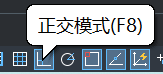
2. 在左侧工具栏中点击执行【直线】命令,在水平方向上绘制出一条长度100的线。在绘制时,根据命令行的提示输入【L】,指定长度为100,回车确认。
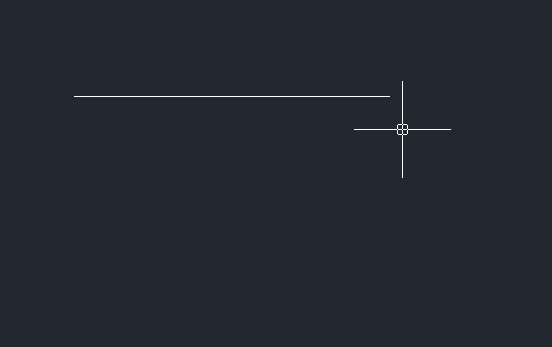
3. 然后继续绘制下一条水平方向上的线,同样根据命令行的提示输入【L】,指定长度为100,回车确认。
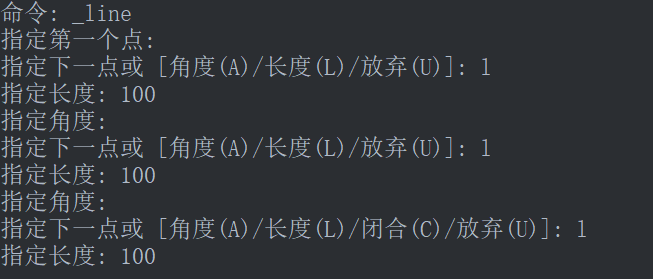
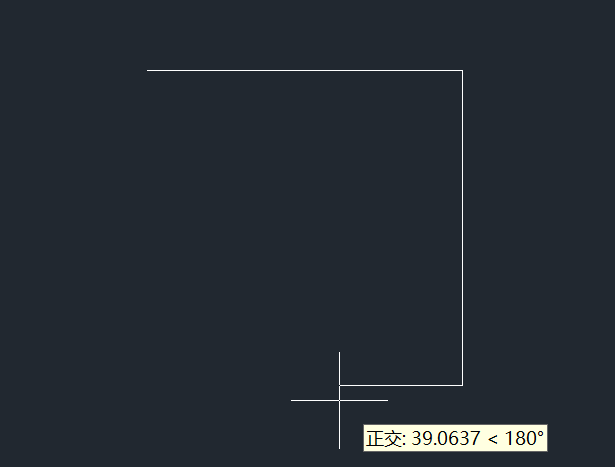
4. 重复步骤三的操作即可绘制出一个正方形,绘制完成后回车确认,效果如下图所示。
以上就是CAD中用直线命令绘制正方形的操作方法,希望能帮助到大家。更多CAD资讯敬请关注中望CAD官网,小编将持续更新推送,丰富教程内容不要错过哦。
推荐阅读:CAD软件
推荐阅读:三维CAD
·定档6.27!中望2024年度产品发布会将在广州举行,诚邀预约观看直播2024-06-17
·中望软件“出海”20年:代表中国工软征战世界2024-04-30
·2024中望教育渠道合作伙伴大会成功举办,开启工软人才培养新征程2024-03-29
·中望将亮相2024汉诺威工业博览会,让世界看见中国工业2024-03-21
·中望携手鸿蒙生态,共创国产工业软件生态新格局2024-03-21
·中国厂商第一!IDC权威发布:中望软件领跑国产CAD软件市场2024-03-20
·荣耀封顶!中望软件总部大厦即将载梦启航2024-02-02
·加码安全:中望信创引领自然资源行业技术创新与方案升级2024-01-03
·玩趣3D:如何应用中望3D,快速设计基站天线传动螺杆?2022-02-10
·趣玩3D:使用中望3D设计车顶帐篷,为户外休闲增添新装备2021-11-25
·现代与历史的碰撞:阿根廷学生应用中望3D,技术重现达·芬奇“飞碟”坦克原型2021-09-26
·我的珠宝人生:西班牙设计师用中望3D设计华美珠宝2021-09-26
·9个小妙招,切换至中望CAD竟可以如此顺畅快速 2021-09-06
·原来插头是这样设计的,看完你学会了吗?2021-09-06
·玩趣3D:如何使用中望3D设计光学反光碗2021-09-01
·玩趣3D:如何巧用中望3D 2022新功能,设计专属相机?2021-08-10
·如何用CAD制作可编辑和拉伸的图名2018-09-20
·CAD中LAYDEL命令的应用2021-03-08
·CAD中如何写入反置的文字2017-07-07
·CAD自定义快捷键的方法2020-02-25
·如何自定义CAD中的手势精灵?2024-03-01
·CAD如何修改默认线宽?2022-04-07
·剪裁外部参照——XCLIP2020-04-03
·如何将CAD图形组合成一体2021-11-08














